Bien qu'en fin de compte nous utilisions tous les smartphones de la même manière, nous aimons faire la différence avec l'apparence du mobile. Non seulement pour le montrer à nos amis et à notre famille, mais aussi pour nos propres goûts et préférences.

Samsung conscient de cela, nous propose dès la première version de Une interface une série d'options dans sa couche pour donner de la personnalité à notre Samsung Galaxy . La réalisation ne nécessite pas de processus complexes ni même d'applications supplémentaires, seulement notre propre choix et les étapes que nous vous montrerons.
Thèmes Samsung
Pour faire place à la personnalisation, nous devons savoir où trouver la section Thèmes Galaxy. Dans ce cas, nous y accéderons facilement en pinçant simplement l'écran d'accueil de notre mobile Samsung. Parmi les options en bas, nous verrons le bouton Thèmes qui nous y amène.
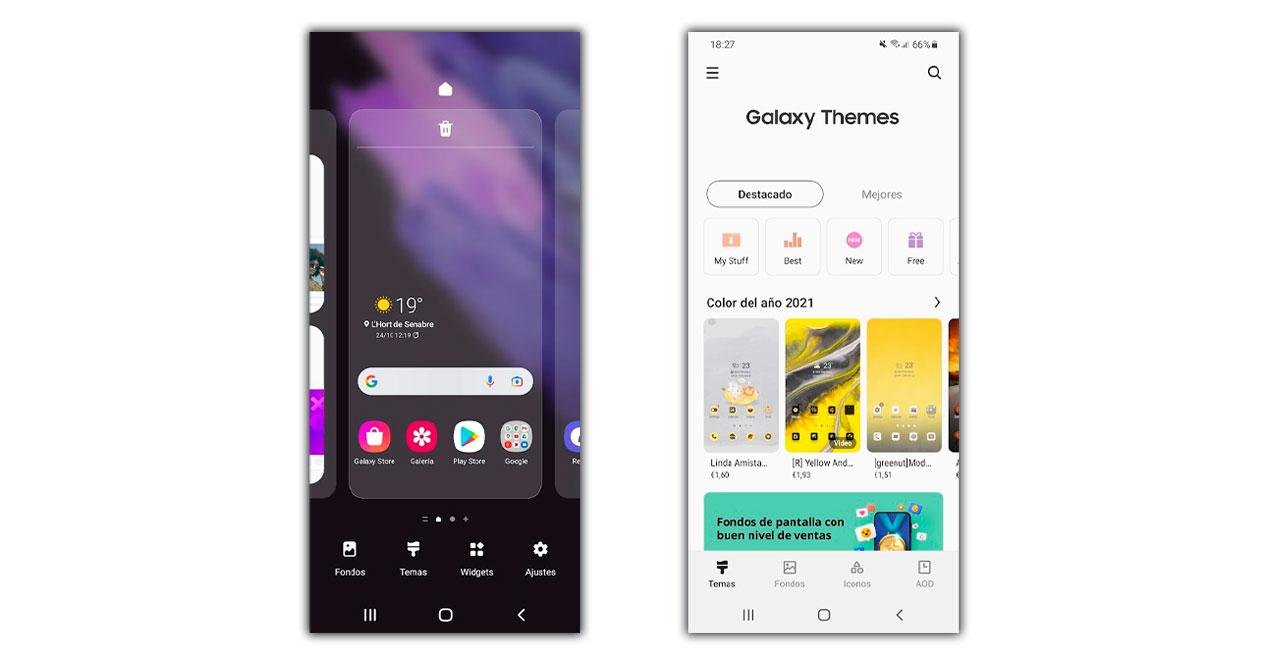
Une fois à l'intérieur, nous verrons que nous avons la possibilité d'accéder à quatre catégories de contenu différentes : Thèmes, arrière-plans, icônes et enfin AOD. Dans chacun d'eux, nous trouverons le correspondant options déjà prédéfinies par Samsung et les designers, prêts pour notre smartphone.
Dans le cas où nous décidons de choisir un thème complet, il viendra dans la plupart des cas accompagné des arrière-plans, icônes correspondants et moins souvent que nécessaire pour le mode Always On Display.
Nous pouvons parcourir à la recherche de celui que nous aimons le plus aussi longtemps que nous le souhaitons, bien que si nous voulons des options totalement gratuites, nous devons simplement aborder des sujets sur le bouton Gratuit. Cela nous amènera à un panneau que nous pouvons glisser à la recherche du thème parfait pour notre mobile.
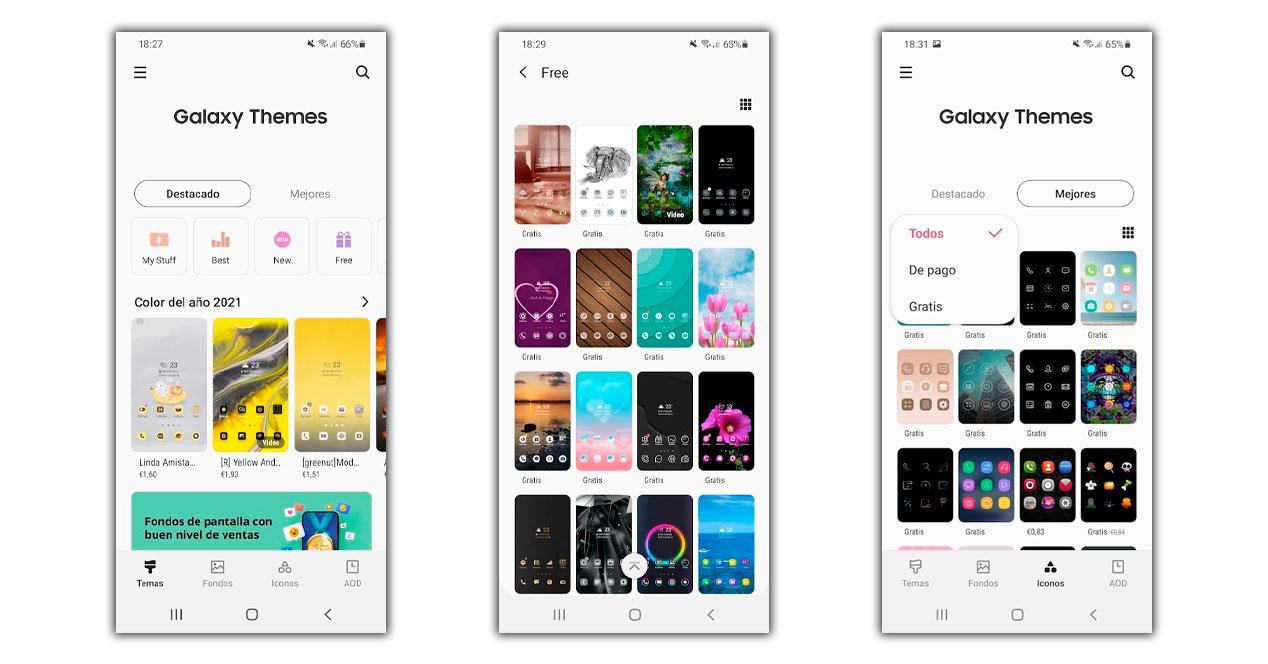
Nous pourrons faire de même à partir du reste des sections de la barre inférieure. Dans certains cas, comme les icônes avec le mode AOD, les gratuites n'apparaissent pas, mais elles existent. Pour les trouver, nous devons entrer Meilleur, puis dans la liste déroulante, choisissez Gratuit.
Une fois que nous avons trouvé le thème, l'arrière-plan, les icônes et d'autres options souhaités, nous devons les obtenir. Quelque chose d'aussi simple que de toucher le bouton qui apparaît à l'intérieur de chacun pour le télécharger. Ensuite, nous pouvons l'appliquer instantanément pour le personnaliser plus tard ou le faire petit à petit comme nous le verrons ci-dessous.
Contexte, icônes et AOD
Une fois que nous avons téléchargé tout ce dont nous avons besoin, il est temps de choisissez, choisissez et essayez les nombreuses combinaisons possibles avec tout le contenu que nous pouvons télécharger sur notre mobile Samsung. Pour ce faire, nous devons accéder à la section de personnalisation de téléchargement dans l'application Galaxy Themes elle-même.
Pour y accéder, il vous suffit de pincer à nouveau l'écran d'accueil, de toucher Thèmes et, en haut, de choisir la section intitulée Mes affaires. À l'intérieur, nous pouvons voir le contenu disponible séparément.
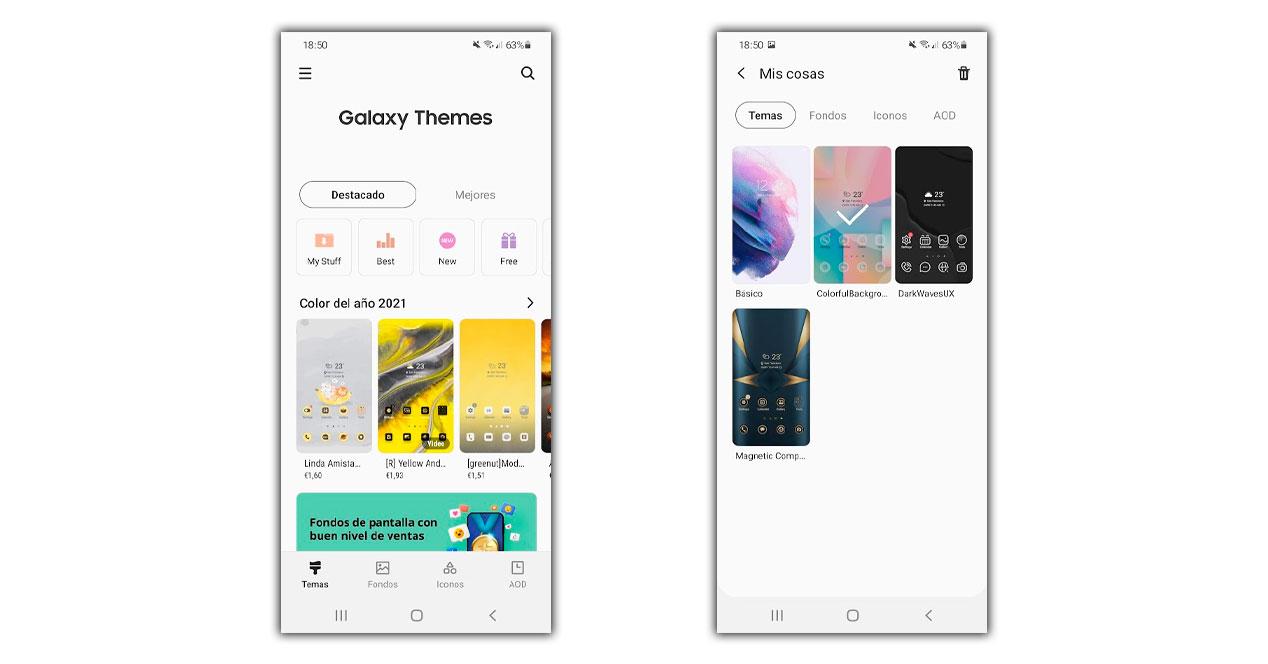
Actuellement, Samsung a une limitation à ce stade et c'est que ses icônes, thèmes ou modes AOD qui se trouvent dans les thèmes ne peuvent pas être utilisés indépendamment. Donc, ce que nous devons faire, c'est une petite astuce. Nous allons commencer par choisir le style des icônes, que nous ne pouvons modifier d'aucune autre manière. Une fois le thème sélectionné, on l'applique sur son mobile sans se soucier de tout autre que des icônes.
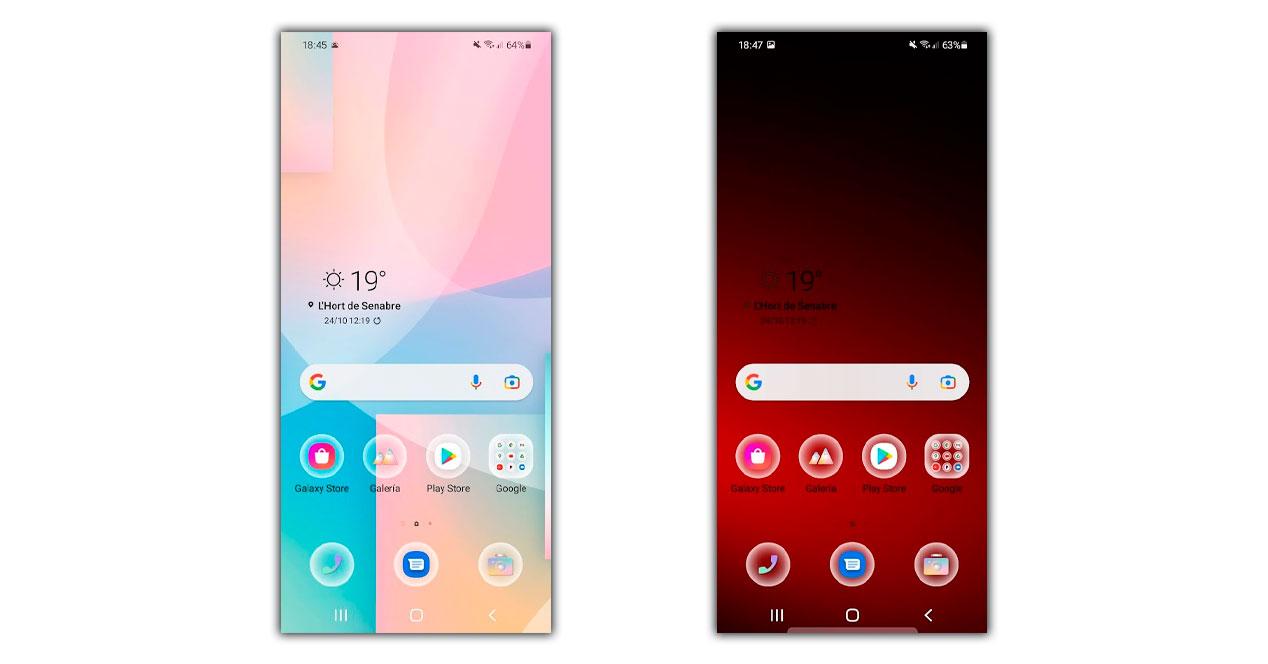
Une fois appliqué, nous devrons pincer à nouveau l'écran, cette fois pour entrer les thèmes et choisir le fond d'écran souhaité, à partir duquel nous avons téléchargé ou de nouveaux, en l'appliquant à l'écran d'accueil, à l'écran de verrouillage ou aux deux, comme nous préférons. Cela combinera la conception des icônes avec le papier peint, donnant vie à un style unique que nous avons créé.
Autres moyens de personnalisation
Mais au-delà de la section thématique, nous trouvons de nombreuses autres façons de changer le style des téléphones Samsung Galaxy. Nous vous montrons tout ce que vous pouvez faire pour modifier l'apparence et lui donner votre touche personnelle.
Mode sombre
Un classique au sein de la Android paysage qui a beaucoup de sens dans les mobiles Samsung. Avec cela, nous allons non seulement économiser la batterie et optimiser la consommation, mais cela signifiait un changement de tons, en ne maintenant que l'accent du thème que nous avons établi comme nous l'avons vu précédemment.
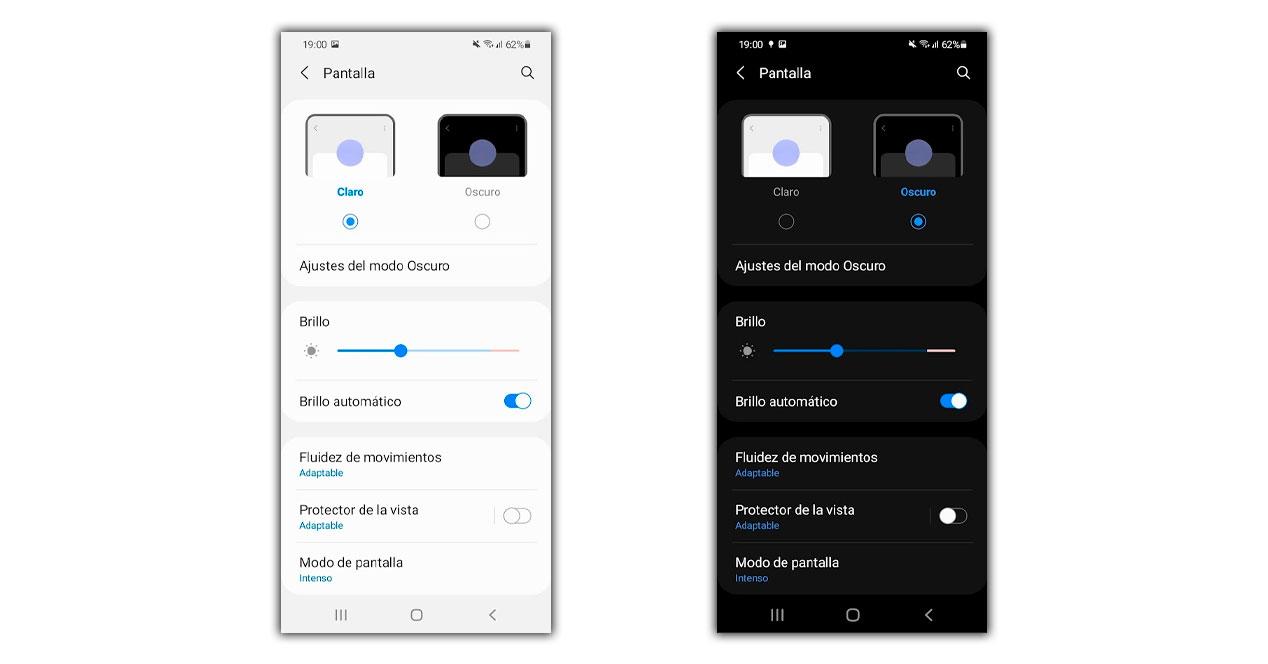
Nous pouvons le modifier à partir de Paramètres> Écran. Nous pouvons procéder au changement manuel ou nous compter et aider nos yeux, entrer ses paramètres et choisir si nous voulons provoquer le changement au crépuscule ou à une heure précise.
Concevoir dans les applications
Les icônes sont des protagonistes non seulement à cause du design mais aussi à cause de la quantité d'entre elles que nous voyons à l'écran. C'est pourquoi, dans Samsung, nous avons une option dans les paramètres et l'écran d'accueil, où nous pouvons choisir plusieurs points clés.
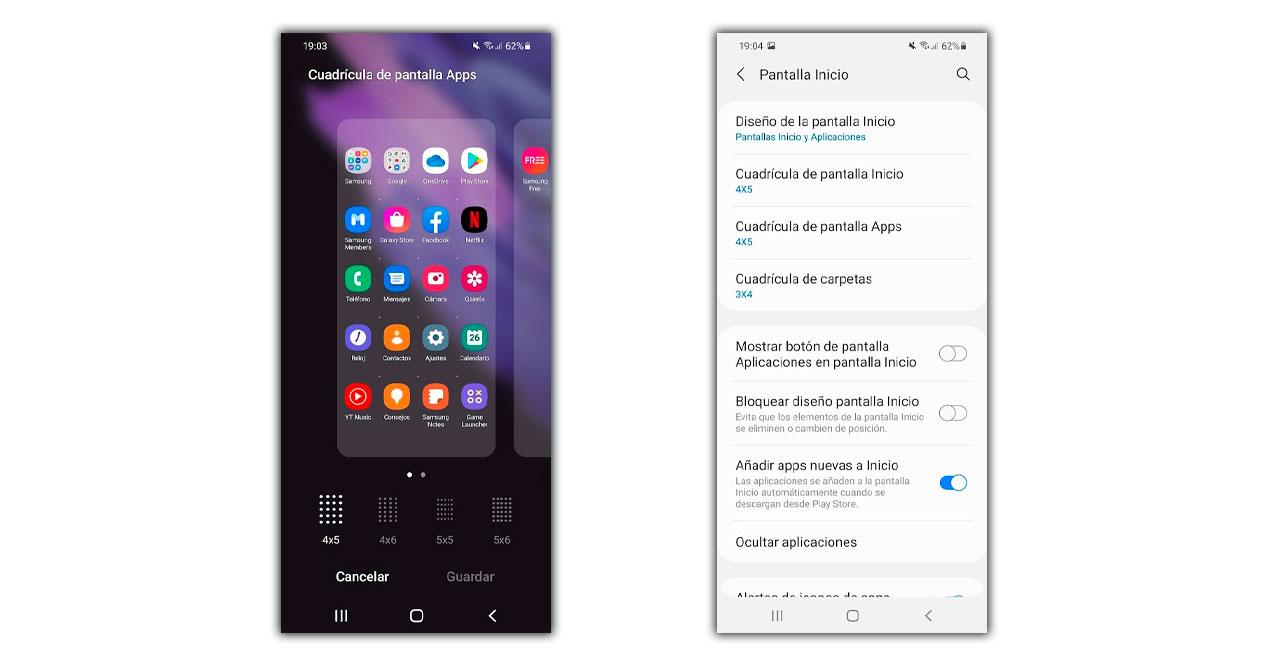
Nous pouvons choisir où nous voulons voir les applications, avec la méthode Android classique basée sur un tiroir d'applications ou bien simplement utiliser l'écran d'accueil pour tout avoir d'un simple glissement.
Ci-dessous, nous trouvons les modes de grille. Cela décidera du nombre d'icônes que nous verrons sur l'écran d'accueil, sur la page des applications et dans les dossiers une fois que nous les ouvrirons et les afficherons.
Widgets
Samsung et Google lui-même sur Android accordent de plus en plus de pertinence aux widgets et cela nous amène à prier pour cet aspect. Le constructeur intègre dans One UI de nombreuses options rapides qui donnent plus de valeur aux widgets, pas seulement esthétique , mais aussi fonctionnel pour en faire plus depuis l'écran d'accueil.
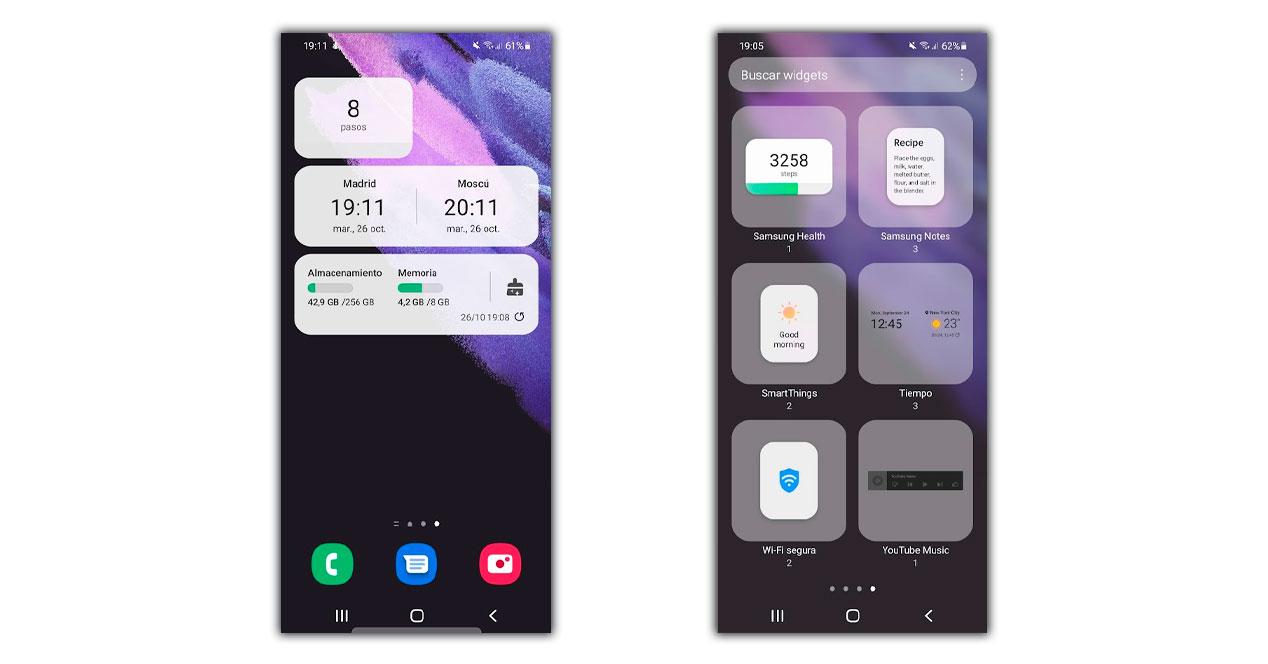
Leur utilisation est très simple, car il suffit de pincer l'écran d'accueil et d'appuyer sur les widgets. En fonction des applications que nous avons installées ou fournies en standard avec le système, nous aurons des options ou d'autres. Ce qui est sûr, c'est que l'on peut accéder au compteur de pas Samsung, à l'horloge multi-heures ou encore à un contrôle mémoire et un nettoyage automatique. Ainsi que d'autres widgets basés sur la galerie et sur d'autres types de besoins.
Est-ce possible sur d'autres mobiles ?
La seule chose que nous pourrons utiliser dans d'autres terminaux Android sont les propres widgets de Google, Samsung limite ses applications et pro à la fois. Nous ne pouvons pas non plus bénéficier des thèmes et de leurs avantages si nous n'avons pas One UI sur notre mobile.
Logiquement, d'autres marques de smartphones, comme Xiaomi or Huawei, ont leur propre magasin de thèmes avec des paramètres différents de ceux-ci.